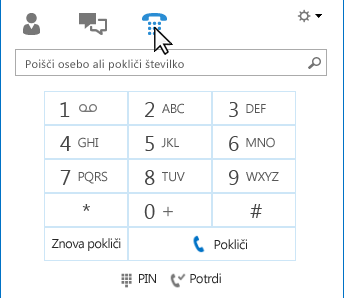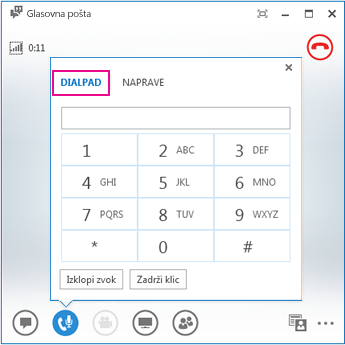V tem članku so pogosta vprašanja o uporabi zvoka Lync (glasu) in videa.
Če ne pridobite odgovora na vprašanje, nam pošljite povratne informacije.
V tem članku
Kako vem, ali so moje naprave pravilno nastavljene?
Lync samodejno zazna vaše zvočne in videonaprave. A pred klicanjem ali pridružitvijo srečanju priporočamo, da preverite, ali so naprave pravilno nastavljene.
Navodila najdete v člankih Nastavitev in preizkus zvoka v Lyncu in Nastavitev videa in odpravljanje težav z videom v Lyncu.
Ali lahko Lync klicem s storitvijo?
Da, Lync se klic opravi iz računalnika v računalnik nekoga drugega, ki uporablja Lync ali Skype. Klic se opravi prek računalniškega zvoka. Zazvoni Lync klic v vseh napravah prejemnika, ki so omogočene za Lync, na primer v namiznem in prenosnem računalniku.
Če želite izvedeti več o komunikaciji z zunanji stiki, preberite Dodajanje zunanjega stika v Lync. Če želite več informacij, preberite Vzpostavljanje Lyncovih zvočnih klicev.
Kje je Lync številčnica in kako jo uporabljam?
Nekateri Microsoft 365 nimajo številčnice. Če to naredite, lahko z njim vnesete PIN ali izberete samodejni glasovni sistem v klicu in ga odprete na dveh mestih:
-
V Lync oknu na zavihku Telefon okna.
-
V oknu za pogovor, ki se odpre, ko začnete klic. Postavite kazalec miške na ikono telefona/mikrofona, da se prikaže številčnica.
Ali lahko vzpostavim klic, ne da bi osebo dodal na seznam stikov?
Da. Določeno osebo poiščete tako, da v iskalno polje vnesete njeno ime. Na seznamu z rezultati iskanja se s kazalcem postavite na sliko osebe in nato kliknite »Pokliči«.
Kako lahko dodam številke na svojo kartico stika?
Na svojo kartico stika dodajte telefonske številke, da vas bodo drugi lahko poklicali. Številke na kartici stika so prikazane vašim stikom Lync glede na zasebni odnos, ki ga imate z njimi. Če želite izvedeti več o tem, kaj kdo vidi, glejte Nadzor dostopa do informacij o prisotnosti v Lyncu.
-
V Lync oknu kliknite gumb Možnosti in nato Telefoni.
-
V razdelku Moje telefonske številke potrdite polje in vnesite številko. Uporabite le števke 0123456789, brez oklepajev in vezajev. Ko dodajate mednarodne številke, vnesite znak »+« in nato še klicno številko države ter lokalno številko.
-
Potrdite polja ob številkah, ki jih želite prikazati na svoji kartici stika.
Če želite več informacij o dodajanju telefonskih številk na kartico stika, glejte Nastavitev možnosti telefona.
Zakaj imam težave z zvokom?
Če pride do težave, se v oknu za pogovor ali v glavnem oknu Lync prikaže obvestilo. Če želite več informacij ali si ogledati predlagane rešitve, lahko kliknete sporočilo.
Na primer:
Če zvoka ne slišite, preverite to:
-
Zvočniki so vklopljeni, tako v Lync kot tudi v računalniku, glasnost zvočnika pa je visoka.
-
Telefonska slušalka je na zibelki (če uporabljate Lync Telefon Edition).
-
Naprava, ki jo uporabljate, je izbrana na zavihku Naprave (postavite kazalec miške na ikono telefona/mikrofona in kliknite zavihek Naprave).
Kaj lahko naredim za izboljšanje kakovosti zvoka v napravi?
-
Uporabite visoko kakovostno zvočno napravo, zamenjajte morebitne okvarjene ali poškodovane naprave in zaženite namestitev, da se prepričate, ali pravilno deluje. Priporočamo, da uporabite napravo, navedeno v razdelku Telefoni in naprave, ki so Skype za podjetja Microsoft (Lync).
-
Pomembno je, da mikrofon za preprečevanje šuma namestite v bližino ust, približno 2 centimetra od ust, in tako filtrirate neželene šume iz ozadja.
-
Večina slušalk ima gumb za prilagoditev glasnosti, odvisno od tega, na katero zvočno napravo so slušalke priključene. Če vi ali drugi klicatelji slišite brnenje, opravite preskusni klic in nato prilagodite nastavitve slušalk, dokler ne odpravite brnenja.
-
Če uporabljate zvočnik v telefonu s sistemom Lync Telefon Edition in se klicatelji pritožujejo nad šumi v ozadju, se prepričajte, da je telefon na ravni površini in da ste blizu telefona.
-
Če uporabljate za zvok dve različni napravi (na primer namizne zvočnike in kamero), ju poskusite namestiti na ustrezni razdalji, da čim bolj zmanjšate odmev.
-
Priporočamo, da klicev ne opravljate prek brezžične povezave, navideznega zasebnega omrežja (VPN) ali povezav storitve za oddaljeni dostop (RAS)